A szabványos címkestílus-beállítási folyamaton belül a Tulajdonságkészletek lappal adhat hozzá egyéni tulajdonságokat a címkestílusokhoz.
Megjegyzés: A címkestílus konfigurálása és az objektumok címkézése előtt állítsa be a tulajdonságkészletet, rendelje a tulajdonságkészletet az objektumokhoz, és határozza meg az objektumok kézi tulajdonságait az Információk a tulajdonságkészletekről szakasz munkafolyamatával.
A Tulajdonságkészletek lap nem jelenik meg a Szövegkomponens szerkesztőben, ha nincs tulajdonságkészlet alkalmazva a kapcsolódó objektumtípusra.
Címkestílus beállítása a tulajdonságkészlet adatainak felvételéhez
- Nyissa meg a Feliratstílus-tervezőt egy címkestílus létrehozásával vagy szerkesztésével az objektumhoz.
- A Feliratstílus-tervező párbeszédpanelen kattintson az Elrendezés fülre.
- Válasszon egy meglévő komponenst a Komponens neve listában, vagy adjon hozzá új komponenst a címkeszöveghez.
- A Szöveg mezőben kattintson a Tartalom Érték oszlopára, majd kattintson a
 ikonra.
ikonra.
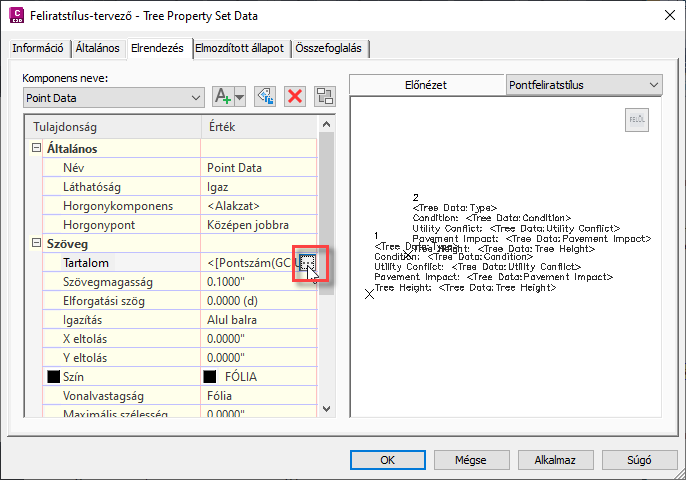
- A Szövegkomponens szerkesztő párbeszédpanelen kattintson a Tulajdonságkészletek fülre.
Megjegyzés: A Tulajdonságkészletek fül nem jelenik meg a Szövegkomponens szerkesztőben ha nem lett alkalmazva tulajdonságkészlet a megfelelő objektumtípusra.
- Válassza ki a használni kívánt tulajdonságkészlet-definíciót és a beilleszteni kívánt tulajdonságot.
- Kattintson a
 gombra, hogy beszúrja a tulajdonságot a szövegablakba. A következő példában a Típus tulajdonság került a címkestílushoz a pontszám után.
gombra, hogy beszúrja a tulajdonságot a szövegablakba. A következő példában a Típus tulajdonság került a címkestílushoz a pontszám után.
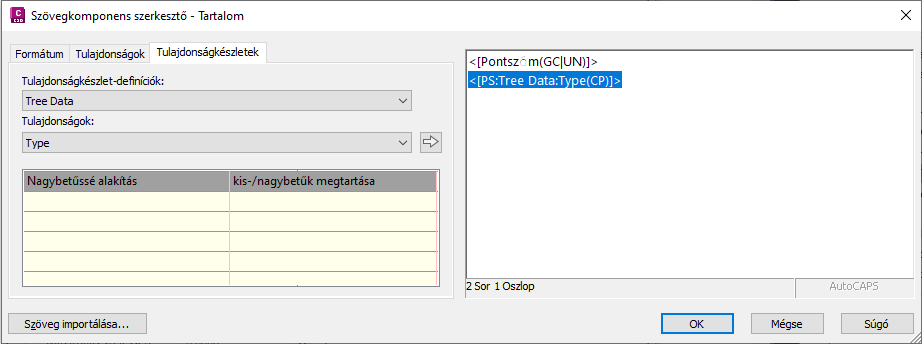
- Miután az egyes tulajdonságokat hozzáadta a szöveges ablakban, kattintson az ablakra, és nyomja meg az Enter billentyűt bekezdésjel beillesztéséhez.
- Adjon hozzá statikus szöveget igény szerint a Szövegkomponens szerkesztő ablakban, például: „Condition” vagy „Tree Height”.
Ehhez kattintson a Szövegkomponens szerkesztő ablakban, és írja be a szöveget közvetlenül az ablakba.
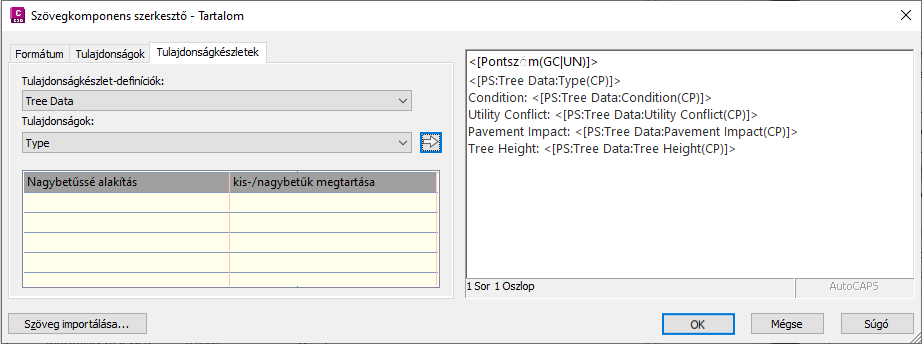
- Kattintson az OK gombra.